

作者: Vernon Roderick, 最新更新: 2019年11月9日
尽管iPhone设备为用户带来了便利,但这并不意味着它完美无缺。 毫无疑问,您将在iPhone上看到至少一个令人沮丧的问题。 现在,您决定从iPhone设备切换到三星手机,并希望这样做 iPhone转三星转让。 但是,这样的决定进一步导致更多的问题。
首先,您必须适应三星设备的用户界面。 确保您拥有适用于三星手机的适当设备(例如配套的充电器和耳机)也存在问题。 但是说实话,这只是简单的部分。
稍后您会担心的是,当切换到三星设备时,如何将文件保留在iPhone中。 简而言之,该怎么办 iPhone转三星转让。 如果我们在谈论三星,那可能很容易。 但是这次,我们谈论的是两种具有不同操作系统的设备。
幸运的是,我们为您的问题提供了解决方案,因为今天,我们将讨论两种最有效的解决方法 iPhone转三星转让。 当然,方法列表中的第一个方法将是更简单的方法,也是我们强烈建议的方法,即使用FoneDog电话转接。
使用电话转移将iPhone转移到三星使用智能开关将iPhone转移到三星总结
您可能已经从您的朋友或其他人那里听说,要进行iPhone到三星的转移,您将不得不使用专门的设备,并在上面花一些钱。
但是,这离事实还远。 现实情况是,您只需使用一个软件就可以轻松完成此操作,也就是说 FoneDog电话转移。 我们已经说过有关FoneDog电话转移的内容,但是该软件到底是什么?
考虑到您现在就在这里,阅读本文,您必须了解搜索互联网的每个角落对您而言是多么令人烦恼,以至于您仅知道将iPhone转移到三星的一种方法。 另外,在大多数情况下,这些方法不起作用。
用最简单的术语来说,您只是为了传输文件而竭尽全力。 幸运的是,您已经发现FoneDog电话转接。 FoneDog电话转接软件是由一些人开发的软件,他们确切地知道在线搜索无用的感觉。
这样,用软件做 iPhone转三星转让 不会花您30分钟的时间。 简而言之,您可以记住在完成一次使用FoneDog Phone Transfer进行iPhone至Samsung转移的步骤。
虽然这是FoneDog电话转接功能的基本概念,但可能不足以告诉您其功能。 因此,我们为您着想。
您可能已经知道,那里有很多类似于FoneDog电话传输的软件。 为什么要使用这个? 实际上很简单。 原因很简单 FoneDog电话转移 如果您想学习使用iPhone和Samsung进行iPhone到iPhone的转让,可以为您提供很多好处。
为了让您有一个更好的主意,以下是如果您打算进行iPhone到三星的转让,那么这些好处是您在其他任何地方都找不到的:
显然,您应该先在官方网站上下载该软件。 FoneDog电话转移官方网站的网址应如下所示: /phone-transfer/.
下载FoneDog电话转接后,您现在就可以应对挑战了 iPhone转三星转让 使用该软件,尽管实际上可能并不构成挑战。
一旦您的iPhone和PC连接好,电话传输软件就应该能够识别您的设备。 反过来,这将在软件界面中在手机上显示信息。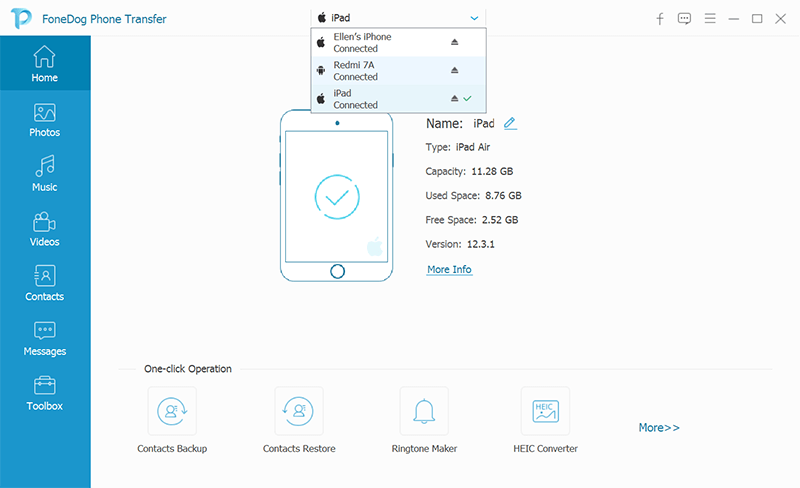
您将在FoneDog电话传输的界面中看到一个左侧面板,其中包含数据类型的选择。 这些将包括 首页 最上方的按钮 工具箱 在界面的最底部。
也将有其他按钮显示不同的数据类型,包括 照片,音乐,视频,联系人, 和 消息。 选择要传输的文件的文件类型。 您的选择将完全取决于您的目标。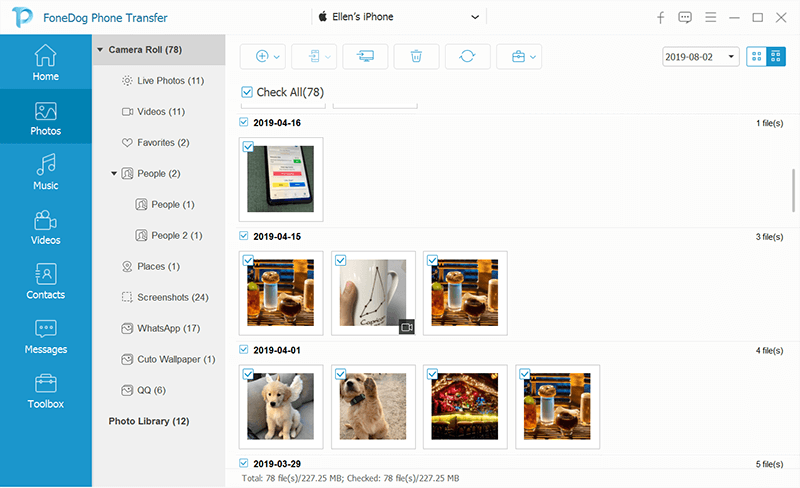
选择数据类型后, 照片 例如,您会在右侧选择的数据类型中看到存在不同的文件夹。 在这里,您可以选择文件夹,从中可以找到要传输的文件。 单击该文件夹。
现在选择了文件夹,您现在可以继续专注于选择面板,该面板应该是界面中最明显的部分。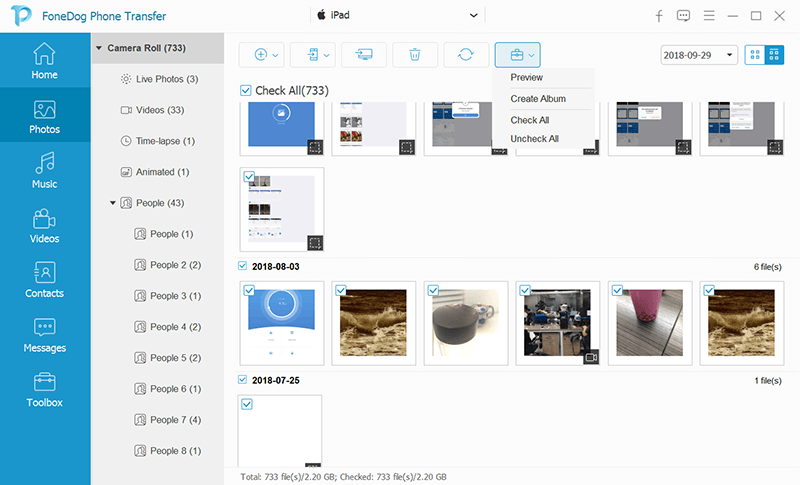
在此处,您可以通过选中左上角的框来选择文件。 选中的文件将被传输,而未选中的文件将明显保留原样。 您也可以选择 检查所有 选择面板顶部的按钮。 显然,这将检查所有文件,因此您只需单击一下即可传输所有文件。
现在,您已经选择了要传输的所有文件,可以继续单击按钮。 可以在选择面板的顶部找到。
单击该按钮,FoneDog电话传输将继续将文件从iPhone传输到三星。 此时,您现在可以放松并等待该过程完成。 将文件保存在计算机上之后,您可以断开两个设备的连接。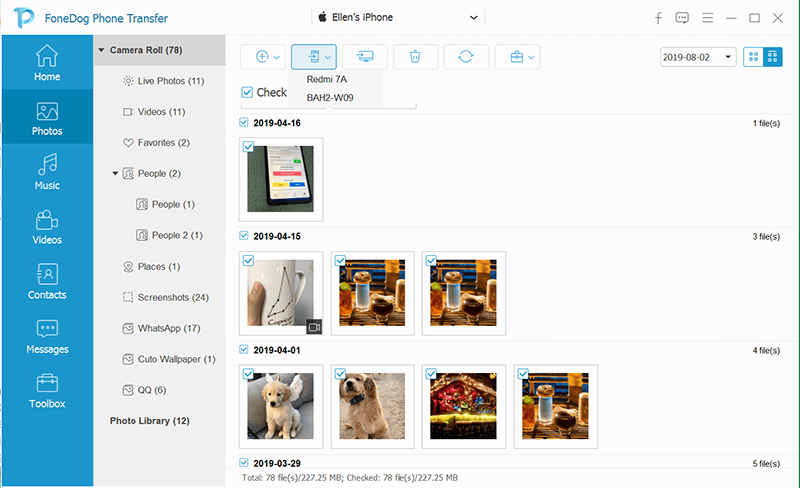
如果您认为尚未完成将iPhone转移到Samsung的目标,就可以最大程度地发挥该软件的潜力,那么这些功能将为您提供:
1。 备份和还原您的联系人
如果您无法以任何方式访问手机上的联系人,则可以做好准备,以免再次发生这种情况。 通过进行备份,您可以在下次需要时轻松地恢复联系人。
2。 自定义铃声
创建您自己的铃声,也许是您发出铃声的信号 iPhone转三星转让 或任何您喜欢的东西。 传输完成的标志。 传输操作的开始。 你喜欢的都可以。
3。 转换HEIC图像
如果您获得的照片为HEIC格式,则将很难处理。 在这种情况下,您可以使用转换器将其转换为JPG或PNG等格式。 毫无疑问,这是最有效的方法 iPhone转三星转让。 它不仅允许数据传输,而且还允许有用的功能。 但是,这并不意味着您除了此以外没有其他选择。
实际上,有很多解决方案,但是由于我们仅应比较两个最佳解决方案,因此我们将继续使用最后一个选项,即智能开关。
也许这是您决定从iPhone切换到三星的原因之一,但是与iOS设备相比,三星实际上拥有一种便捷的数据传输方式。
这以称为“智能开关”的应用程序的形式出现。 这是在三星设备和其他操作系统的设备之间传输数据的好方法。 因此,考虑到您想做的事情,这是一个不错的选择 iPhone转三星转让。 这是您需要执行的步骤,以便使用Smart Switch将iPhone传输到三星。
现在,在继续进行之前,重要的是要记住,在完全使用Smart Switch之前,您首先需要做或需要做的事情。
如前所述,您在打开Smart Switch应用时会看到两个选项,分别是 通过iCloud还原 和 USB OGT电缆。 在完成目标之前,每个需求都有不同的要求。 以下是这些要求:
无线: 您将需要一个iCloud帐户,该帐户将包含一个ID和密码,当然还有在您的Samsung设备上安装的Smart Switch应用程序。
USB电缆: USB电缆和OGT电缆以及Samsung设备上的Smart Switch应用程序。
这样,您就可以继续我们已经提到的三个步骤。 让我们先讨论第一个选项。
使用Smart Switch要做的第一个选择 iPhone转三星转让 涉及使用互联网,尽管这样做的好处是您可以无线方式进行。 这是在中使用智能开关的分步指南 无线 模式:
由数百家公司组成的创建、维护和提供物联网(IoT)全球开放标准的 下载并安装应用 选项会将iPhone上的应用程序转换并下载到Android版本。 的 下载MOV播放器 将读取从iPhone拍摄的视频并下载。 的 关闭的iMessage 顾名思义,它将关闭iMessages,这样您在做某事时就不会被打扰。
下一种方法涉及使用USB电缆,以便使用智能开关并执行iPhone至Samsung的传输。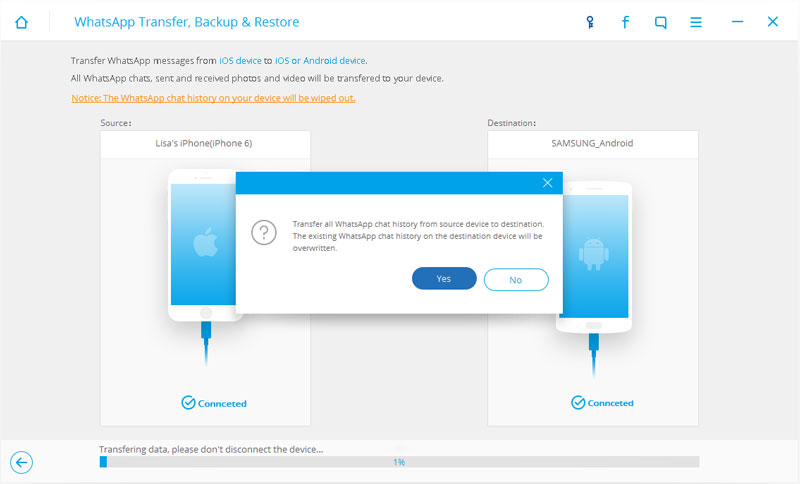
如前所述,使用Smart Switch进行操作时有两种选择 iPhone转三星转让。 我们已经讨论过 无线 方法。 现在我们去第二个。 这是您需要执行的步骤 iPhone转三星转让 通过USB电缆使用智能开关。
如果Smart Switch应用程序没有自动打开,则可以通过启动该应用程序并选择 USB电缆 选项。
有了这个,您应该已经有能力 iPhone转三星转让 与智能开关。 如果这仍然不能解决数据传输问题,那么我们不知道会发生什么。
现在,您知道在执行此操作时有两个最佳解决方案 iPhone转三星转让,您必须为自己感到骄傲。 但是,在这两者之间您应该记住一些关键点。
尽管Smart Switch应用程序是将iPhone转移到三星的一种非常便捷的方式,但您仍然不能否认,完成一项任务需要很长时间。 最重要的是,您还需要使用互联网,因此,如果没有稳定的连接,您可能无法执行此操作。 当然,您可以使用另一种方法,即使用电缆,但这还要求您具有USB电缆和OTG电缆。
关键是,与FoneDog电话传输相比,后者唯一的要求就是安装软件并使用简单的电缆,其优点非常明显。 还有一些有用的功能 iPhone转三星转让 在FoneDog电话传输中。
如果您觉得本指南有用,那么您还将发现通过使用FoneDog电话转接,您将不再需要本指南,因为一旦您知道该过程即可进行操作。 就是这么简单。
发表评论
评论
热门文章
/
有趣乏味
/
简单困难
谢谢! 这是您的选择:
Excellent
评分: 4.5 / 5 (基于 88 评级)